OnePlus One padomi, triki un noslēpumi
Izmantojiet visas savas OnePlus One iespējas
The OnePlus One ir starp mūsu gada iecienītākajiem tālruņiem. Par naudu tas ir īsts korķis.
Tomēr tas ir tālrunis, kas paredzēts īstam entuziastam, un tas nozīmē, ka tā funkcijas nav tik labi apzīmētas. Jums ir jāiedziļinās diezgan dziļi, lai atrastu visu šeit esošo.
Mēs tomēr esam paveikuši kāju darbu. Šīs ir funkcijas, kuras, mūsuprāt, jums patiešām ir jāpārbauda pašiem.
Ātri veidi, kā palaist kameru
OnePlus One piedāvā dažus ļoti ātrus veidus, kā atvērt kameru, neizvēloties lietotni vai pat neieslēdzot tālruni. Ja tālruņa ekrānā gaidīšanas režīmā uzzīmējat apli, jūs tiksit novirzīts tieši uz kameras lietotni.
Ja tas nedarbojas, vēlreiz pārbaudiet, vai žests ir iespējots Iestatījumi> Saskarne> Žestu saīsnes.
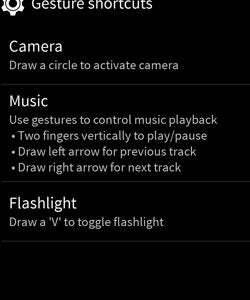 Šeit redzēsiet trīs izvēles rūtiņas trim skārienekrāna žestiem, no kuriem, iespējams, visnoderīgākais ir kamera.
Šeit redzēsiet trīs izvēles rūtiņas trim skārienekrāna žestiem, no kuriem, iespējams, visnoderīgākais ir kamera.
Vēl viens veids, kā ātri iedarbināt kameru, ir iestatīt vienu no izvēles taustiņiem, lai to palaistu.
Viena no OnePlus One saskarnes programmatūras CyanogenMod priekšrocībām ir tā, ka tā ļauj pielāgot izvēles taustiņu darbību. Jūs nevarat mainīt to pamatfunkcijas, taču varat pievienot papildu saīsnes, veicot dubultklikšķi vai ilgi nospiežot izvēlnes un mājas pogas.
Šīs opcijas atradīsit Iestatījumi> Pogas.
Citas lietas, kuras varat iestatīt kameras ielādes vietā, ir balss palīga un lietotņu pārslēdzēja ielāde.
Labākās tēmas

 Izmantojot OnePlus One, varat dažu sekunžu laikā pārmeklēt tālruni, izmantojot motīvus CyanogenMod. Ir pārlūkprogramma, kas ļauj pārbaudīt tos, kas iepriekš instalēti tālrunī.
Izmantojot OnePlus One, varat dažu sekunžu laikā pārmeklēt tālruni, izmantojot motīvus CyanogenMod. Ir pārlūkprogramma, kas ļauj pārbaudīt tos, kas iepriekš instalēti tālrunī.
Tomēr jūs varat tos arī pietiekami viegli atrast, meklējot CM11 pakalpojumā Google Play. Tas parādīs saderīgas tēmas, kuras varat lejupielādēt tieši no Google lietotņu veikala - to ir daudz.
Mūsu galvenais padoms jaunajiem OnePlus One lietotājiem ir atgriezties no OnePlus ikonas stila uz parasto Google stilu. Tas piešķir jums tīrāku izskatu, it īpaši, ja esat instalējis virkni lietotņu.
Ir daudz tēmu, kurās tiek izmantotas standarta lietotņu ikonas, taču to, ko izmantot, lai pārslēgtos atpakaļ, sauc par Holo. Mēs domājam, ka Holo ikonas, kas saskaņotas ar Hexo motīva fonu, un standarta bloķēšanas ekrāns ir labs kombinācija.
Kā pielāgot automātisko spilgtumu
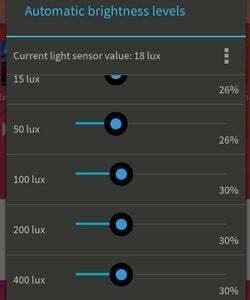 Viena iezīme, ko iegūstat ar OnePlus, kuru mēs nekad agrāk neesam redzējuši komerciāli izlaistā tālrunī, ir iespēja pilnībā precizēt automātiskās spilgtuma iestatījumu darbību.
Viena iezīme, ko iegūstat ar OnePlus, kuru mēs nekad agrāk neesam redzējuši komerciāli izlaistā tālrunī, ir iespēja pilnībā precizēt automātiskās spilgtuma iestatījumu darbību.
Automātiskā spilgtuma režīms automātiski maina ekrāna apgaismojuma intensitāti, lai tas atbilstu apkārtējās gaismas apstākļiem.
Lai darbotos, kā tas darbojas, pavelciet paziņojumu joslu uz leju, dodieties uz funkciju pārslēgšanas lapu un pieskarieties ekrāna spilgtuma iestatījumam. Ieslēdziet automātisko spilgtumu, un tiks parādīta iestatījumu cilpa.
Pieskarieties tam un redzēsiet garu vadīklu lapu.
Tie maina spilgtuma maiņu pieaugošā apgaismojuma apstākļos. Kreisās puses mērījums lukss ir standarta spilgtuma mērvienība.
Šīs funkcijas acīmredzamākais pielietojums ir vieglāka spilgtuma palielināšana, ja atklājat, ka spilgtās dienās ekrāns nav pārāk redzams.
Tomēr mēs arī uzskatījām, ka ir ērti mazināt spilgtumu pārlūkošanai pirms gulētiešanas.
SKATĪT ARĪ: OnePlus One vs Nexus 5
Kā mainīt ekrāna iestatījumus


Līdzīgā veidā OnePlus One ļauj pilnībā mainīt ekrāna izskatu, izmantojot displeja kniebienu rīku. Tas ir īpaši noderīgi, ja vēlaties mazliet pielāgot ekrāna krāsu piesātinājumu. Šis ekrāna krāsas rīks atrodas iestatījumu izvēlnes Displejs un gaismas apakšā.
Tas dod jums attēla paraugu, pēc kura var spriest par rezultātiem, un jūs izslēdzat standarta un spilgtu iestatījumu, kā arī pielāgotu režīmu.
Šis režīms piedāvā atsevišķas nokrāsas, piesātinājuma, kontrasta un intensitātes vadīklas. Mēs iesakām turēties prom no nokrāsas un intensitātes, jo pukošana ar tām reti dod labus rezultātus. Hue pilnīgi aplaida krāsas, dodot pārāk krasas izmaiņas. Pārējie divi tomēr ir noderīgi.
Tiek ieslēgts izstrādātāja režīms
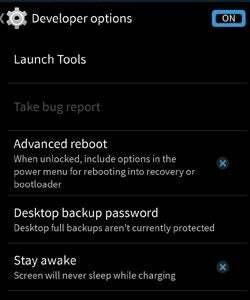 Tāpat kā citiem Android tālruņiem, arī OnePlus One ir īpašs izstrādātāja režīms, kas paredzēts cilvēkiem, kuri tiešām zina, ko dara. Tur ir dažas tehniskas lietas.
Tāpat kā citiem Android tālruņiem, arī OnePlus One ir īpašs izstrādātāja režīms, kas paredzēts cilvēkiem, kuri tiešām zina, ko dara. Tur ir dažas tehniskas lietas.
Jūtaties drosmīgs? To var ieslēgt, dodoties uz Iestatījumi, ritinot līdz galam Par tālruni un septiņas reizes pieskaroties šīs izvēlnes ierakstam Veidot numuru. Atkal, Build Number atrodas tieši izvēlnes apakšdaļā.
Kad esat to pāris reizes pieskāries, jums vajadzētu redzēt brīdinājuma uznirstošo logu. Pēc atbloķēšanas iestatījumos redzēsiet citu īpašu izstrādātāja opciju izvēlni.
DALVIK vietā izmēģiniet ART
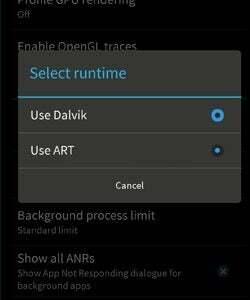
Iespējams, visnoderīgākais OnePlus One izstrādātāja režīma pielietojums ir jaunā ART izpildlaika izmēģināšana, kas ir viena no Android L galvenajām iezīmēm. Tas ir viens no galvenajiem iemesliem, kāpēc tālruņiem vajadzētu kļūt ātrākiem, pārejot no Android 4.4 uz Android L.
ART dara, ka tiek mainīts veids, kā sistēma darbojas lietotnēs, saglabājot vairāk nepieciešamo datu lietotnes pirmās ielādes vietā, nevis apstrādājot, kad un kad lietotnes tiek palaistas.
Viss, kas jums patiešām jāzina, ir tikai tas, ka tam vajadzētu uzlabot veiktspēju.
Lai izmēģinātu ART, dodieties uz izstrādātāja izvēlni un ritiniet tieši uz leju līdz lietotņu galvenei apakšdaļā. Tur jūs redzēsiet opciju Atlasīt izpildlaiku, kas ļaus jums pārslēgties no Dalvik uz ART.
SKATĪT ARĪ: Android L funkcijas: kas jauns?
Jūs varat izvēlēties paziņojuma LED krāsu
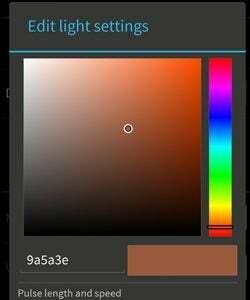
Viens no mūsu iecienītākajiem mazajiem OnePlus One pielāgojumiem ir tas, ka jūs varat mainīt paziņojuma gaismas diodes izskatu. Tas ietver ne tikai to, kā tas pulsē, bet arī krāsu. Kā tas nākas? OnePlus One izmanto pilnu daudzkrāsu LED, kas atrodas tieši pa labi no priekšējās kameras.
Iet uz Iestatījumi> Displejs un gaismas un pēc tam pieskarieties pulsa paziņojuma gaismai, lai nokļūtu pareizajā pielāgošanas izvēlnē. Jums vajadzētu redzēt nelielu lodziņu pa labi no ieraksta ar nosaukumu Noklusējums.
Pieskarieties tai, lai izvēlētos precīzu paziņojumu impulsu krāsu.
Vai vēlaties rozā OnePlus One gaismu? nekādu problēmu.
Kā mainīt izslēgšanas animāciju
Mazais, šis. OnePlus One ļauj jums pielāgot animāciju, kas tiek atskaņota, kad to izslēdzat. To sauc par ekrāna izslēgšanas animācijas stilu, un jūs atradīsit iespēju to pielāgot
Invalīds vienkārši izslēdz ekrānu un ir ass. Elektrona stars ir geeka izvēle, un tas izskatās kā izslēgts vecās skolas televizors.
Iespējams, ka klasiskākā no sērijām ir Fade Out, kas - kā norāda nosaukums - izbalina ekrānu melnā krāsā.
Ekrānuzņēmumu uzņemšana
Vai vēlaties veikt ekrānuzņēmumu ar pieres slaucīšanas kļūdas ziņojumu vai uzjautrinošu tērzēšanu? Tas ir viegli. Vienkārši nospiediet barošanas pogu un skaļuma samazināšanas taustiņu kopā. Jums vajadzētu īsi redzēt ekrāna mirgošanu.
Tas nozīmē, ka ekrāns ir satverts, un tas joprojām atrodas jūsu tālruņa galerijā.
Galerijā, kur dzīvo šie attēli, ir atsevišķa ekrānuzņēmumu sadaļa. Viņi arī dzīvo atsevišķā failu sistēmas vietā, ja vēlaties tos pavilkt, izmantojot datoru. Jūs atradīsit savus momentuzņēmumus Attēli> Ekrānuzņēmumi ja pārlūkojat tālruņa failu sistēmu, izmantojot datoru vai Mac.
Akumulatora ikonas maiņa
Solis par tālu? OnePlus One piedāvā piecus dažādus veidus, kā apskatīt tālruņa akumulatora uzlādes līmeni. Tas varētu būt pārspīlēts, taču kāds noteikti ir pieprasījis šāda līmeņa pielāgošanu. Akumulatora displeja izvēles iespējas atradīsit Iestatījumi> Saskarne> Statusa josla> Akumulatora statusa stils. Izvēle ietver ikonas, tekstus, glītu mazu apli un nekādu displeju tiem, kam patīk dzīvot maliņā.
Klusu stundu noteikšana
Funkcija, ko OnePlus patiešām varētu cilvēkiem pastāstīt par vairāk, ir Klusās stundas. Ko tas dara, lai iestatītu dienas laikus, kad jūs netraucēsit. Ideja ir tāda, ka jūs, piemēram, apklusināsiet tālruni no pulksten 23:00 līdz 7:00, lai tas nakts laikā nepamodinātu.
Tomēr jūs varat precīzi noregulēt paziņojumus, kurus var saņemt, un, protams, iestatīt konkrētus numurus, ar kuriem jūs vienmēr varēsit sazināties.
Izvēlne Klusās stundas ir atrodama šeit Iestatījumi> Skaņa.
Kā saglabāt akumulatora darbības laiku
OnePlus One ir daudzas funkcijas, kas trūkst citiem tālruņiem. Bet kaut kas tam trūkst, ir īpašs akumulatora taupīšanas režīms.
 Tātad, kā jūs domājat pagarināt akumulatora darbības laiku?
Tātad, kā jūs domājat pagarināt akumulatora darbības laiku?
Mēs iesakām ievērot dažus uzlabojumus.
Pirmkārt, ierobežojiet apgaismojuma ilgumu, kad tālrunis netiek izmantots. Mēs iesakām 30 sekundes - tas ir pietiekami, lai izvairītos no kaitinošas, nepietiek, lai pārāk iztukšotu akumulatoru.
To var iestatīt Iestatījumi> Displejs un gaismas> Miega režīms.
Mēģiniet arī izslēgt Bluetooth un GPS, ja vien tas nav nepieciešams. Kad tie netiek izmantoti, tie vairs nav īsti akumulatora uzlādes ierīces, taču tos tomēr ir vērts izslēgt.
Pēc tam, ja jums ir problēmas ar akumulatoru, jums jāpārbauda, kas ir tā pamatā. Pirmais solis ir doties uz Iestatījumi> Akumulators. Šis ekrāns jums parādīs, kuras lietotnes izmanto visvairāk sulas. Ja augšpusē atrodas kaut kas tāds, ko tik tikko esat izmantojis, ir pienācis laiks to atinstalēt.
Ja tas neatrisina problēmu, mēģiniet instalēt akumulatoru HD. Tas tiek darīts, lai izveidotu akumulatora diagrammu, kad tā iztukšojas - mēs to izmantojam testēšanā. Pārbaudiet, vai naktī akumulators neizlādējas pārāk daudz, jo tam vajadzētu izmantot tikai dažus procentus.
Ja iemesls nav konkrēta lietotne, apsveriet iespēju restartēt tālruni uz rūpnīcas iestatījumiem. Tas arī atbrīvosies no jūsu datiem, taču ir tā vērts, lai būtu tālrunis, kas kalpos kā vajadzētu.
Lai izskalotu tālruni, dodieties uz Iestatījumi> Dublēšana un atiestatīšana un atlasiet Factory Data Reset.
Tiem no jums, kas iespējoja izstrādātāja režīmu (aprakstīts iepriekš), tālruni varat arī ievietot īpašā enerģijas taupīšanas režīmā, kas atrodams Iestatījumi> Veiktspējasadaļā Profils.
Tas nozīmē ierobežot maksimālo pulksteņa ātrumu līdz 1 GHz, nevis 2,5 GHz, uz kuru spēj Snapdragon 801 centrālais procesors.
Kā iegūt 4G Lielbritānijā
Viens no nedaudzajiem reālajiem OnePlus One pazeminātājiem ir tas, ka tam nav plaša atbalsta 4G tīkliem, tik un tā nav Lielbritānijā. Tā kā tam trūkst 800 MHz frekvenču joslas, kas pazīstama arī kā 20. josla, jūs nevarat saņemt 4G no Vodafone vai O2, vai no mazajiem tīkliem, kas pieslēdzas O2 pakalpojumiem, tostarp Tesco un GiffGaff.
Vai ir kāds veids, kā to novērst? Ne īsti. Tomēr tālruņa 4G darbosies tīklos Three un EE.
Ja esat gatavs slēgt darījumus, Three piedāvā datu plānu “viss, ko varat ēst” tikai par 12,90 mārciņām mēnesī. Tomēr Three's 4G tīkls daļēji paļaujas uz 20. joslu, tāpēc mēs neesam pārliecināti, cik labs būs signāls.
Nākamais lasiet mūsu OnePlus One problēmas noapaļot uz augšu
